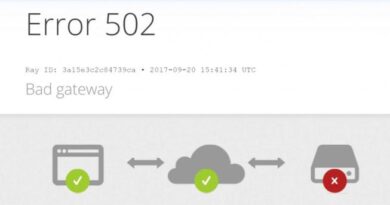¿Te va mal Chrome? Resetea las extensiones para arreglarlo
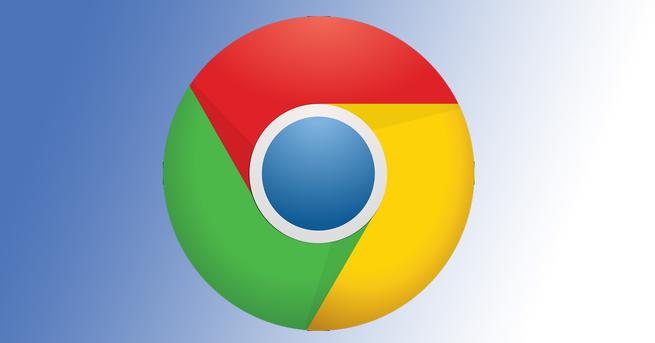
Tener extensiones en el navegador es algo muy común. Tenemos muchas opciones para poder optimizar las descargas, agrupar pestañas, leer archivos PDF… Sin embargo también hay que tener en cuenta que son una de las principales causas por las que aparecen problemas, tanto de funcionamiento como de seguridad. En este artículo vamos a explicar cómo reiniciar las extensiones si ves que Chrome funciona mal.
Por qué reiniciar las extensiones en Chrome
A veces instalamos un complemento para el navegador y empieza a funcionar mal. Puede que ocurra de inmediato o incluso pasado un tiempo, después de alguna actualización o algún cambio en la configuración. Reiniciamos el navegador, pasamos el antivirus, actualizamos el sistema y los programas… Pero sin embargo vemos que sigue igual y Chrome se cuelga, va lento, da fallos de vez en cuando, etc.
Esto a veces es debido a las extensiones. Y claro, si es un complemento en concreto que se ha quedado colgado o no funciona bien, aunque reiniciemos el navegador el problema suele continuar. Esto nos obliga a reiniciarlas de forma manual. En muchas ocasiones es la única opción para que todo funcione bien nuevamente.
Aunque también valdría la opción de desinstalar la extensión y volver a instalarla, en este caso lo que vamos a hacer es simplemente reiniciarla. Así no perderemos el complemento y no tendremos que instalarlo de nuevo, ya que igual es algo que usamos frecuentemente y necesitamos que siga instalado.
Pasos para reiniciar los complementos
Entonces, ¿Qué podemos hacer para reiniciar los complementos y no tener que desinstalarlos? El proceso es realmente sencillo. En Chrome tenemos que ir al menú de arriba a la derecha, entramos en Más herramientas y vamos a Extensiones. Allí nos mostrará una ventana con todos los complementos que tenemos instalados.
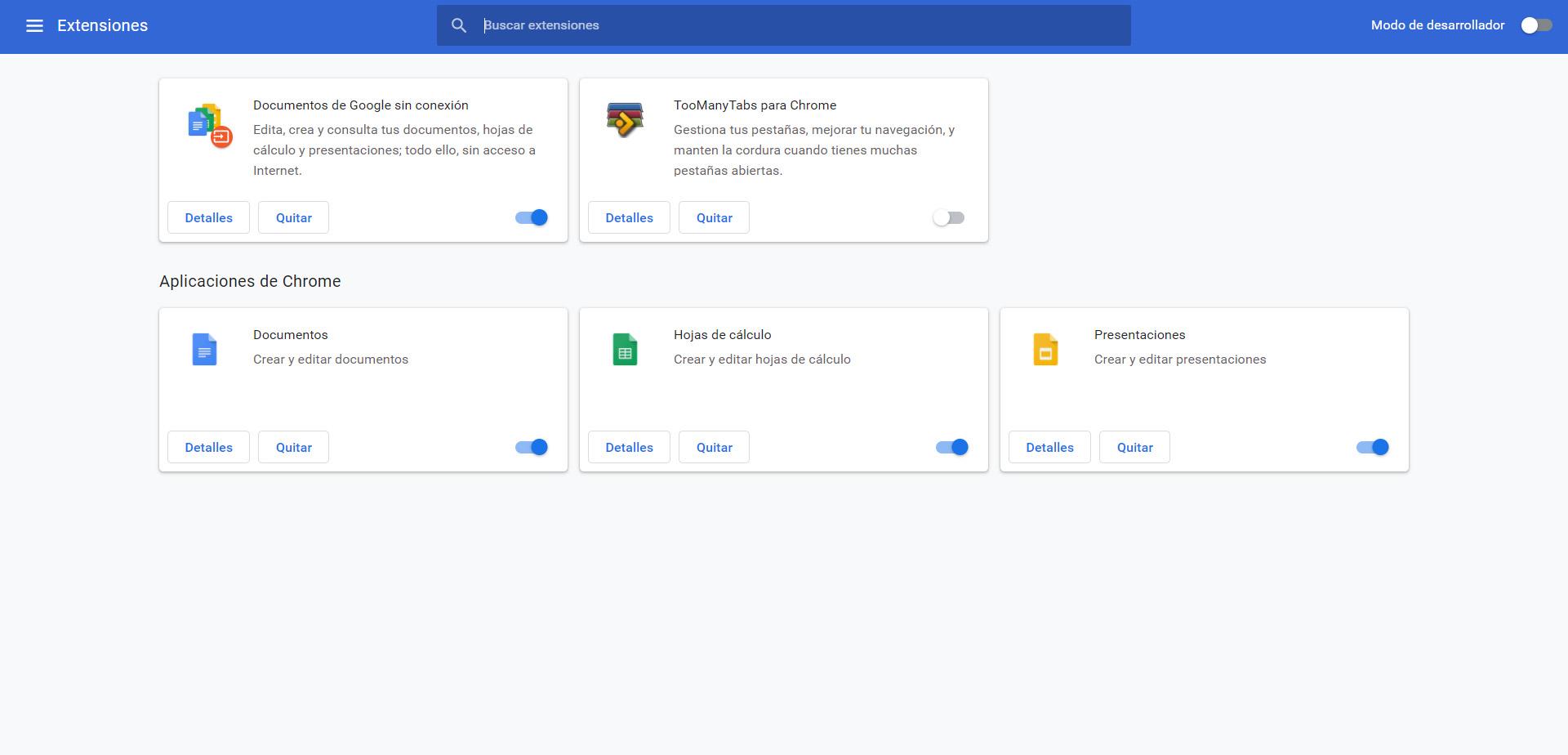
Si te fijas, justo a la derecha de cada extensión hay una pequeña pestaña que puedes habilitar o deshabilitar. Eso básicamente sirve para apagar o encender el complemento. Mientras esté activada, la extensión va a funcionar. Si la apagamos, es como si la hubiéramos desinstalado, aunque va a seguir ahí.
Por tanto, simplemente tenemos que desactivar la extensión, cerramos el navegador, lo volvemos a abrir y volvemos a activar nuevamente ese complemento. De esta forma lo habremos reiniciado y podremos solucionar ciertos problemas que puedan haber ocurrido y que estén afectando al rendimiento del navegador.
No obstante, aunque esto lo podemos hacer con una extensión en concreto, si no sabes realmente cuál puede estar causando el problema lo mejor es que reinicies todas las que tengas instaladas. El proceso es el mismo, solo que tendrías que desactivar todas ellas y luego volver a activarlas.
Consejos para usar complementos
Si vas a instalar extensiones en Chrome, es importante que sigas una serie de consejos para evitar que den problemas. Sin duda es una de las fuentes de entrada de malware, pueden espiarte y también pueden causar problemas que ralenticen la conexión de Internet y generen fallos de todo tipo.
Instalar solo de fuentes oficiales
Lo primero es instalar las extensiones únicamente desde fuentes oficiales. Por ejemplo, en el caso del navegador de Google habría que ir a la tienda oficial de Chrome y allí instalar los complementos que necesitemos. Es cierto que a veces podemos encontrarlos en otros sitios de terceros, pero podrían ser un riesgo para la seguridad y que un pirata informático la haya modificado de forma maliciosa.
Por tanto, siempre que vayas a instalar alguna extensión tienes que bajarla de la tienda oficial del navegador. Puedes también ver posibles comentarios de otros usuarios, buscar información por Internet y verificar que realmente es algo seguro y no vas a tener ningún problema por instalarla.
Verificar que el navegador está actualizado
Otro punto importante es comprobar que el navegador está actualizado. Debemos contar siempre con las últimas versiones para lograr que funcione lo mejor posible, sin problemas, pero también para mantener la seguridad y corregir cualquier vulnerabilidad que pueda haber y sea utilizada por un pirata informático.
En el caso de Chrome, para actualizarlo hay que ir al menú de arriba a la derecha, pinchamos en Ayuda, vamos a Información de Google Chrome y allí nos mostrará la versión que tenemos instalada y, en caso de que haya alguna más reciente disponible, la instalará de forma automática. Es fundamental que esto lo comprobemos de vez en cuando.

Revisar las extensiones periódicamente
También debemos revisar de vez en cuando las extensiones. Lo primero, que estén actualizadas. Pero también su función. A veces un complemento puede cambiar y tener una función totalmente distinta porque haya cambiado de desarrollador o dueños. Y esto no siempre es bueno.
Hay que ir al menú de Chrome, entrar en Más herramientas, Extensiones y allí ver cuáles tenemos instaladas. Si vemos algo extraño, por ejemplo un complemento que haya cambiado de nombre y no reconozcamos o cualquiera cosa que nos genere dudas, lo mejor es desinstalarlo directamente.
Evitar instalar muchas
Un consejo más es no instalar más extensiones de las necesarias. A fin de cuentas, mientras más instales más recursos consumirán. Esto puede afectar al rendimiento del navegador, tener más riesgos de seguridad y pueden aparecer problemas que puedan afectar en definitiva a la navegación.
Por tanto, aunque tener extensiones en Chrome puede ser interesante de cara a llevar a cabo ciertas tareas e incluso optimizar la navegación, conviene ponernos un límite y no tener muchas instaladas. Al menos, no conviene tener demasiadas activas, ya que podemos tenerlas instaladas y solo activarlas cuando vayamos a usarlas.
Conclusiones
En definitiva, si tienes problemas con Chrome y crees que puede deberse a alguna extensión que has instalado recientemente, puedes reiniciarlas. El proceso es muy sencillo y esto puede solucionar ciertos fallos que aparecen al navegar y que pueden impedir que todo funcione correctamente.
No obstante, siempre que vayas a utilizar extensiones debes tener en cuenta los consejos que hemos dado a la hora de instalarlas y utilizarlas. Es imprescindible que estén actualizadas, que el navegador esté bien configurado y siempre instalar este tipo de complementos desde fuentes oficiales y evitar así problemas de seguridad que puedan aparecer.
El artículo ¿Te va mal Chrome? Resetea las extensiones para arreglarlo se publicó en RedesZone.
Powered by WPeMatico